Посібник з усунення несправностей про те, як вирішити проблему заїкання Overwatch на ПК з Windows 10, 8, 7.
Overwatch — це відома відеогра-шутер, яка базується на команді. На відміну від інших, у грі менше помилок. Зовсім останнім часом багато гравців Overwatch повідомили, що у них виникли проблеми з заїканням під час гри. Простіше кажучи, проблема виникає і заважає грі працювати гладко.
Заїкання є однією з основних проблем, з якою стикаються гравці Overwatch. А якщо ви граєте в матчах високого рангу, то ця проблема може вирвати з вашого боку перемогу. Ми розуміємо, що проблема заїкання в Overwatch дуже засмучує. Але вгадай що? Ви можете позбутися цієї незручності за допомогою рішень, зазначених нижче. Однак, перш ніж перейти до рішень, давайте спочатку дізнаємося, чому ця проблема виникає в Overwatch.
Що викликає заїкання в Overwatch?
Причин цієї незручності може бути багато, але головною з них є недостатні системні вимоги. Якщо ви граєте в Overwatch на високих налаштуваннях, то вам потрібно переконатися, що гра відповідає системним вимогам. Крім того, наступне також може викликати цю проблему.
- Старі, зламані або несправні графічні драйвери.
- Фонові запущені програми.
- Можливо, ігровий режим Windows заважає грі.
- Вищі налаштування гри.
Що ж, яка б не була причина, найцікавіше те, що проблему заїкання Overwatch можна виправити легко та швидко.
Список рішень щодо того, як виправити проблему заїкання Overwatch на ПК з Windows
Наступний розділ цього посібника з усунення несправностей містить деякі прості, але ефективні рішення для вирішення проблем заїкання Overwatch на ПК з Windows. Перегляньте їх нижче.
Рішення 1. Оновіть графічний драйвер
Найдієвішим рішенням для вирішення проблеми заїкання Overwatch на ПК з Windows є час від часу оновлювати графічний драйвер. Для цього у вас є два варіанти: вручну або автоматично.
Щоб оновити драйвери вручну, ви можете відвідати офіційний сайт виробника. Але цей метод також вимагає хорошого обсягу технічних знань, особливо щодо водіїв. Крім того, ручний спосіб займає багато часу. Тому ми рекомендуємо використовувати повністю автоматичний режим Рішення для оновлення драйверів так само, як Bit Driver Updater. Це єдине рішення для всіх проблем, пов’язаних з драйверами.
Не тільки для водіїв, але й для підвищення загальної продуктивності системи. Тепер ви, мабуть, думаєте про те, як можна використовувати Bit Driver Updater. Ну, не хвилюйтеся, ми отримали для вас повний посібник, який пояснює вам інсталяцію та роботи програми Bit Driver Updater.
Крок 1: По-перше, потрібно завантажте утиліту або з офіційного сайту, або за допомогою кнопки, наведеної нижче.

Крок 2: далі, запустити інсталяційний файл і дотримуйтесь інструкцій майстра, щоб встановити його на свій ПК.
Крок 3: Запустіть програму оновлення драйверів на своєму ПК і дозвольте йому виконати глибоку роботу сканувати на предмет застарілих або зламані драйвери.
Крок 4: Тепер зачекайте, поки він не представить детальний список драйверів, які потрібно оновити.
Крок 5: Після цього знайдіть проблемний драйвер і натисніть на Оновити зараз кнопку, розміщену поруч.
Крок 6: Крім того, ви також можете натиснути на Оновити все оновити всі несправні або старі драйвери одним клацанням миші.

Bit Driver Updater доступний у двох версіях, тобто безкоштовна або професійна. Преміум версія о Програма оновлення біт-драйверів дозволяє отримати доступ до розширених функцій, таких як оновлення драйверів одним клацанням миші, планувальник сканування, автоматичне оновлення, оптимізатор системи, резервне копіювання та відновлення тощо. У той час як безкоштовна версія дозволяє оновлювати драйвери лише один за одним. Тому бажано покладатися на повну/преміальну версію інструменту.
Читайте також: Виправити проблему Borderlands 3 не запускається {Quick Fixes}
Рішення 2. Закрийте фонові запущені програми
Як ви бачили вище, фонові запущені програми також відповідають за випадкові проблеми Overwatch на ПК з Windows. Отже, закриття непотрібних фонових програм може спрацювати. Ось як:
Крок 1: Відкрийте Диспетчер завдань клацнувши правою кнопкою миші на панелі завдань, а потім виберіть Диспетчер завдань зі списку, що з’явиться.

Крок 2: Направляйтеся до Процеси табл.
Крок 3: Після цього виберіть програму, яку потрібно закрити, і натисніть на Завершити завдання варіант.

Перезавантажте комп’ютер і перевірте, чи не зникло заїкання в Overwatch. Якщо ні, перейдіть до наступного виправлення.
Читайте також: Як виправити перегрів ноутбука Windows 10 під час гри
Рішення 3: Вимкніть ігровий режим
Безсумнівно, ігровий режим Windows 10 за замовчуванням забезпечує кращий ігровий досвід, але ця функція часто може призвести до частих збоїв у грі або заїкання. Отже, щоб вирішити проблему, вам потрібно вимкнути ігровий режим. Для цього виконайте наведені нижче дії.
Крок 1: введіть «Налаштування» в рядку пошуку Windows, а потім виберіть для нього найкращий варіант.
Крок 2: Після запуску параметрів Windows перейдіть до Ігри і натисніть на нього.
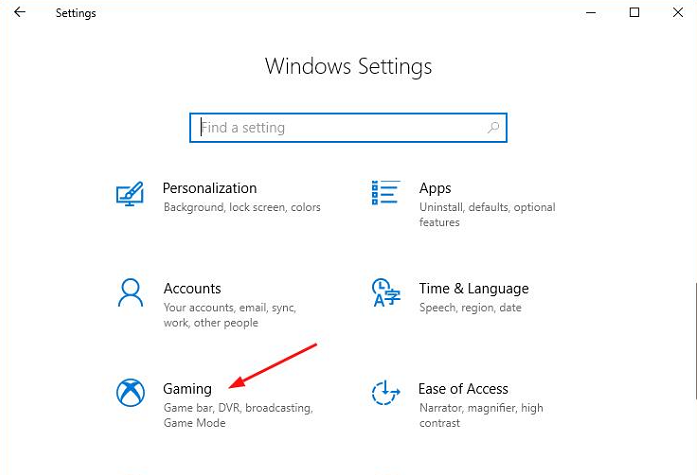
Крок 3: Після цього виберіть Режим гри з лівої панелі меню.
Крок 4: Потім встановіть перемикач у розділі Використовувати Ігровий режим вимкнено.
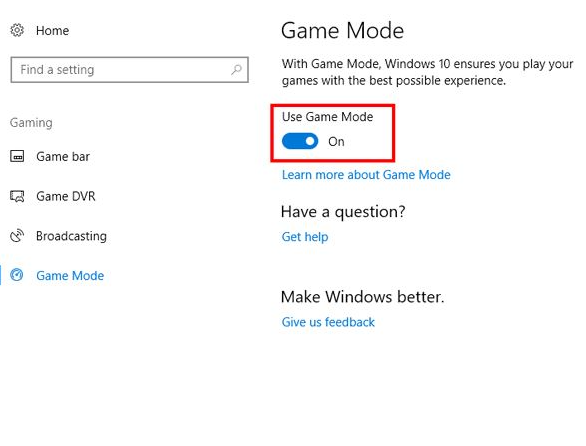
Перезапустіть гру і перевірте, чи все ще виникає заїкання в Overwatch.
Читайте також: 16 найкращих програм для запису звуку для Windows 10, 8, 7 у 2021 році
Рішення 4. Вимкніть ігровий відеореєстратор
Якщо вищевказане виправлення не працює для вас, спробуйте вимкнути параметр ігрового DVR. Функція Game DVR відповідає за зйомку скріншотів і запис відео під час гри. Однак іноді ця функція також може викликати проблеми, як-от випадкове заїкання Overwatch. Отже, вимкнення ігрового DVR може спрацювати, виконайте наведені нижче дії.
Крок 1: Знову запустіть Параметри Windows.
Крок 2: Потім натисніть на Ігри варіант.
Крок 3: Після цього натисніть на Ігрова панель параметр з лівої панелі меню.
Крок 4: Далі вимкніть записуйте ігрові кліпи, скріншоти та трансляції.
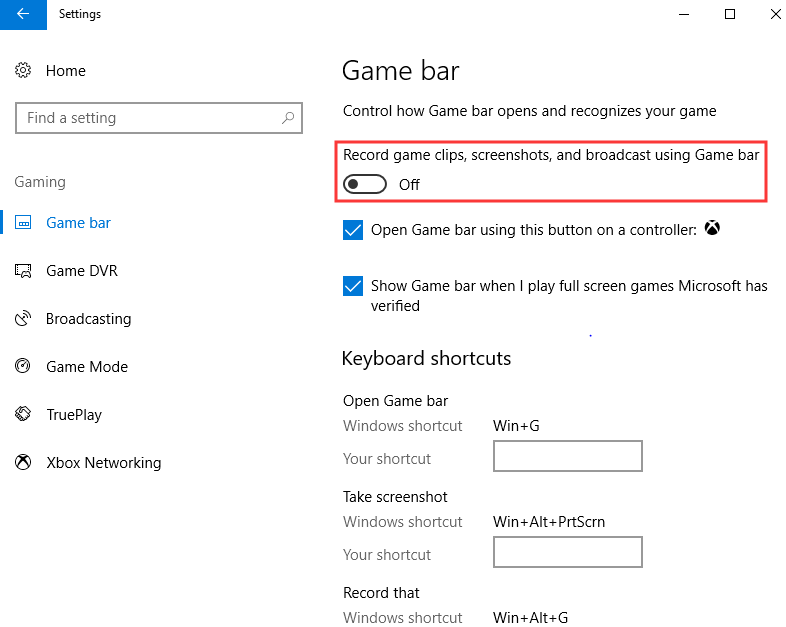
Крок 5: Потім виберіть Game DVR на лівій панелі, а потім вимкніть запис у фоновому режимі, поки я граю в гру, Записувати аудіо, коли я записую гру.
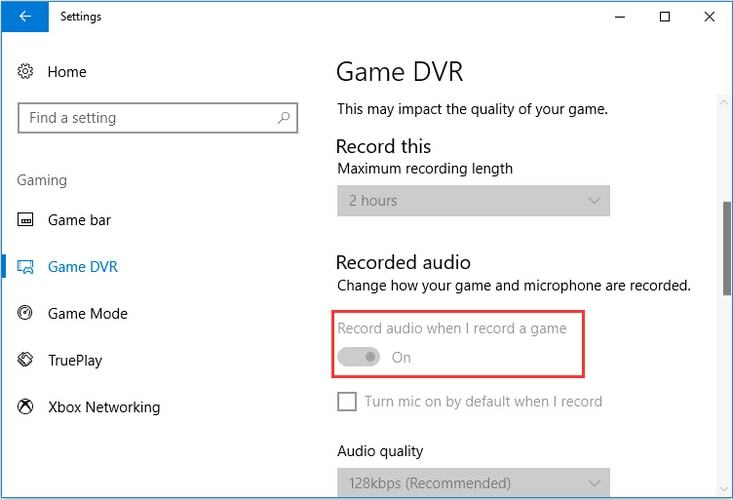
Крок 6: Після цього прокрутіть униз, щоб зняти позначку з поля, представленого раніше Зафіксуйте курсор миші в записах.
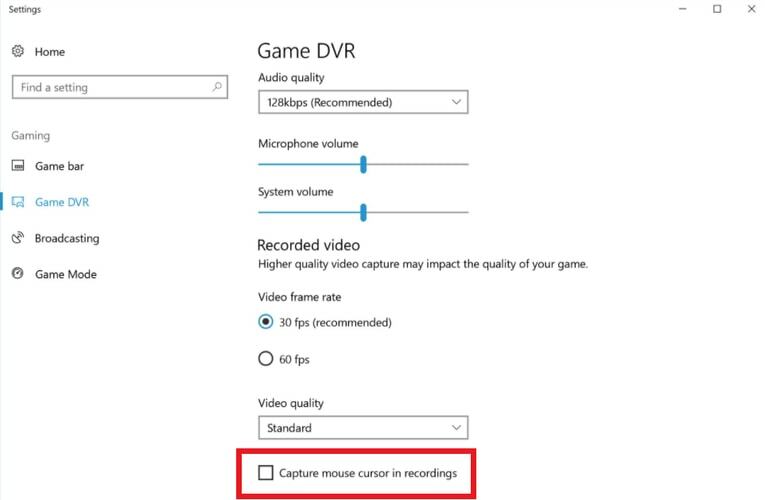
Тепер спробуйте знову запустити Overwatch і перевірте, чи зникло заїкання Overwatch чи ні.
Читайте також: 15 найкращих програм для запису ігор для ПК з Windows у 2021 році (безкоштовно та платно)
Рішення 5. Вимкніть повноекранну оптимізацію
Якщо жодне із вищезгаданих рішень не спрацювало, ви можете спробувати відключити функцію повноекранної оптимізації, щоб усунути проблему випадкового заїкання Overwatch у Windows 10. Для цього потрібно виконати такі дії:
Крок 1: На робочому столі клацніть правою кнопкою миші на ярлику Overwatch, щоб вибрати Властивості.
Крок 2: У вікні властивостей перейдіть до Вкладка «Сумісність»..
Крок 3: Після цього поставте прапорець біля опції Вимкнути повноекранну оптимізацію.
Крок 4: Тепер натисніть на Застосувати і Добре можливість підтвердження нових змін.
Наведена вище процедура безсумнівно виправить проблему заїкання Overwatch у Windows.
Читайте також: 27 найкращих онлайн-ігор для ПК (безкоштовних і платних) у 2021 році
Проблема заїкання Overwatch у Windows 10 – ВИПРАВЛЕНО
У цій статті ми спробували навчити вас, як виправити проблему заїкання Overwatch у Windows. Сподіваємося, після прочитання цього посібника з усунення несправностей проблема заїкання більше не турбуватиме вас.
Не соромтеся поділитися своїми пропозиціями через розділ коментарів нижче. Якщо у вас є запитання, поділіться ними. Ми хотіли б вам допомогти.
Перш ніж попрощатися, підпишіться на нашу розсилку, щоб отримувати останні технічні оновлення. Крім того, ви також можете зв’язатися з нами через Facebook, Twitter, Instagram, і Pinterest.